À propos du contrôle d’accès pour les sites GitHub Pages
Avec le contrôle d’accès pour GitHub Pages, vous pouvez restreindre l’accès au site de votre projet en publiant le site en privé. Un site publié en privé est accessible uniquement aux utilisateurs disposant d’un accès en lecture au référentiel à partir duquel le site est publié. Vous pouvez utiliser des sites publiés en privé pour partager votre documentation interne ou base de connaissances avec les membres de votre entreprise.
Note
Pour publier un site GitHub Pages en privé, votre organisation doit utiliser GitHub Enterprise Cloud. Pour plus d’informations sur la façon d’essayer gratuitement GitHub Enterprise Cloud, consultez Configuration d’un essai de GitHub Enterprise Cloud.
Si votre entreprise utilise Enterprise Managed Users, le contrôle d’accès n’est pas disponible et tous les sites GitHub Pages sont uniquement accessibles aux autres membres de l’entreprise. Pour plus d’informations sur Enterprise Managed Users, consultez À propos de GitHub Pages.
Si votre organisation utilise GitHub Enterprise Cloud sans Enterprise Managed Users, vous pouvez choisir de publier les sites de vos projets en privé ou publiquement sur Internet.
Le contrôle d’accès est disponible pour les sites de projet publiés à partir d’un référentiel privé ou interne appartenant à l’organisation. Vous ne pouvez pas gérer le contrôle d’accès pour un site d’organisation. Pour plus d’informations sur les types de sites GitHub Pages, consultez À propos de GitHub Pages.
À propos des sous-domaines pour les sites publiés en privé
Les sites publiés en privé sont disponibles sur un sous-domaine différent de celui des sites publiés publiquement. Cela garantit que votre site GitHub Pages est sécurisé à partir du moment où il est publié :
- Nous sécurisez automatiquement chaque sous-domaine de
*.pages.github.ioavec un certificat TLS et appliquons HSTS pour garantir que les navigateurs servent toujours la page via HTTPS. - Nous utilisons un sous-domaine unique pour le site publié en privé afin de garantir que d’autres référentiels de votre organisation ne peuvent pas publier de contenu sur la même origine que le site. Cela protège votre site contre le tossing de cookies. C’est pourquoi nous n’hébergeons pas de sites GitHub Pages sur le domaine
github.com.
Vous pouvez voir le sous-domaine unique de votre site sous l’onglet « Pages » de vos paramètres de référentiel. Si vous utilisez un générateur de site statique configuré pour générer le site avec le nom du référentiel comme chemin d’accès, vous devrez peut-être mettre à jour les paramètres du générateur de site statique lors de la modification du site en privé. Pour plus d’informations, consultez Gestion d’un domaine personnalisé pour votre site GitHub Pages ou la documentation de votre générateur de site statique.
Pour utiliser un domaine plus court et plus mémorable pour votre site publié en privé, vous pouvez configurer un domaine personnalisé. Pour plus d’informations, consultez « Configuration d’un domaine personnalisé pour votre site GitHub Pages ».
Changement de la visibilité de votre site GitHub Pages
-
Dans , accédez au dépôt de votre site.
-
Sous le nom de votre dépôt, cliquez sur Paramètres. Si vous ne voyez pas l’onglet « Paramètres », sélectionnez le menu déroulant , puis cliquez sur Paramètres.

-
Dans la section « Code et automatisation » de la barre latérale, cliquez sur Pages.
-
Sous « GitHub Pages », sélectionnez le menu déroulant Visibilité de GitHub Pages , puis sélectionnez une visibilité.
-
Pour voir votre site publié, sous « GitHub Pages », cliquez sur Visiter le site.
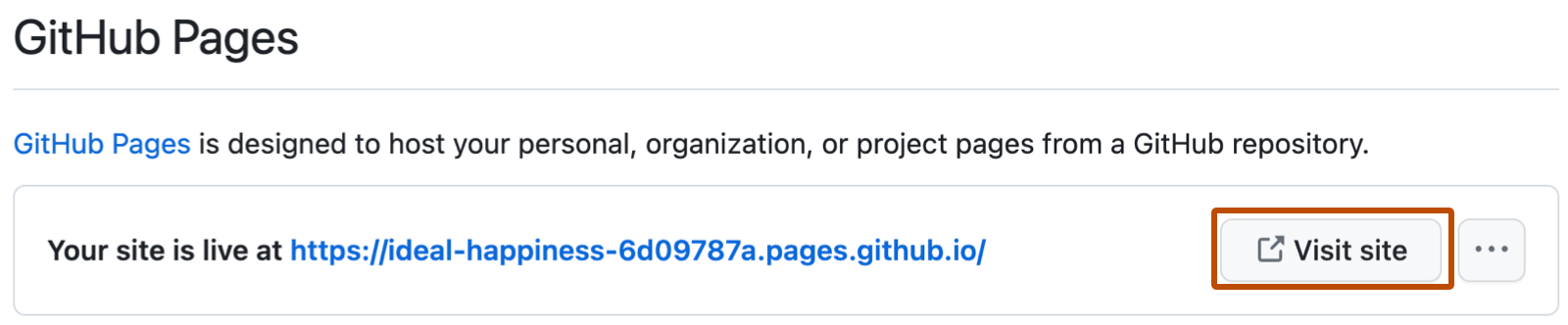
Note
Il peut s'écouler jusqu'à 10 minutes avant que les modifications apportées à votre site ne soient publiées après avoir été transférées sur GitHub. Si vous ne voyez pas vos modifications du site GitHub Pages reflétées dans votre navigateur après une heure, consultez À propos des erreurs de build Jekyll pour les sites GitHub Pages.